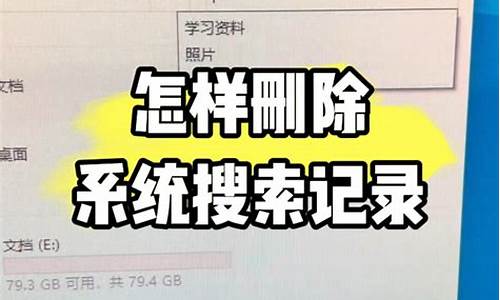东海电脑系统安装教程-东海牌电脑
1.东海通在电脑上怎样安装呢?
2.无光驱 可以识别但无法从U盘启动的电脑如何重装系统
3.如何使用U盘来装XP系统?
4.高分!在线等!系统安装问题!!!
5.电脑系统重装用什么软件好?
6.刚到电脑城学装机用什么系统装最快最稳定阿?
东海通在电脑上怎样安装呢?

首先你要下载这个软件,一般软件从网上下载下来 都需要解压 解压后找到其中的安装文件 点击安装 一般都有提示的。
在百度搜索东海通,进入网站的下载界面进行下载,直接安装就可以了。比如说:易物流网,有电脑版和手机版,选择你想要的版本下载,下载后解压安装就可以用了。
无光驱 可以识别但无法从U盘启动的电脑如何重装系统
这个很简单啊,首先你用这电脑下载一个GHOST的XP安装包,将它解压,只取里面那个扩展名为*.GHO的镜像文件,放到除C盘外的其它盘。再下载一个矮人DOS工具箱,安装好。如果不可以上网的话,你就到别人电脑上操作,用U盘考过来,连同系统镜像和DOS一起考过来。然后重启电脑,引导到你刚才安装好的DOS工具箱,手动运行GHOST,(这个要看版本的,一般的有8.3和11.0两个版本,具体看你下的那外镜像支持哪个版本,一般建议用11.0的版本),将恢复的路径指向你存放镜像的地方,然后找到确认就可以了,这样就直接从硬盘引导安装系统了,速度比光驱引导快很多的,如果硬盘性能好的话,每分钟可以达到1200MB左右。你存放镜像文件的分区不用管它是FAT32还是NTFS,因为尽管DOS下不显示NTFS格式分区,但你要用到只是GHOST,在GHOST下,所有的分区格式都会显示出来。
另外如果要装完全安装版的话,那就麻烦些了,首先要有一个分区是FAT32的,因为要在DOS下看得见才行,另外还要有虚拟光驱,所以不建议用完全安装版来装没有光驱的机子。
还有一点一定要注意,重装前记得用驱动精灵备份一下驱动程序,因为如果你重装后,如果有很多驱动找不到,那岂不是很麻烦,又要用U盘考来考去的。
如何使用U盘来装XP系统?
首先说一下你的简单问题,pe是简单的操作系统,就像windows一样,只不过它的运用比较有限。镜像,就像你站在镜子前面一样,镜子里的你就是镜像的你。再说一下iso,是系统文件的压缩文件。下面说一下u盘的安装xp的方法,
u盘装系统(1g以上的)
准备工作:
1.下载“usboot1.70”软件。
2.下载系统iso解压后待用。
3.如果iso文件里没有ghost.exe文件,请下载。
4.找到“*.gho”(600m左右)所处位置,记好。
5.制作u盘启动盘:,插上u盘,然后运行usboot1.70:
①选中你的u盘;
②点击选择工作模式;
③强烈建议选择zip模式!hdd模式和fdd模式建议在zip模式不能正常工作时再试用;zip模式是指把u盘模拟成zip驱动器模式,启动后u盘的盘符是ahdd模式是指把u盘模拟成硬盘模式;特别注意:如果选择了hdd模式,那么这个启动u盘启动后的盘符是c,在对启动分区进行操作时就容易产生很多问题,比如:装系统时安装程序会把启动文件写到u盘而不是你硬盘的启动分区!导致系统安装失败。所以请尽量先选择zip模式。fdd模式是指把u盘模拟成软驱模式,启动后u盘的盘符是a,这个模式的u盘在一些支持usb-fdd启动的机器上启动时会找不到u盘。
④点击《开始》,开始制作。
⑤出现对话框时,确保你的u盘中数据已没用,再选择《是》。
⑥启动盘制作时出现的提示,请按正常程序拔下u盘:win9x系统:可直接拔下u盘,win2000、xp、2003系统:请双击任务栏右侧内的《安全删除硬件》图标,正常卸载u盘。
⑦请再次插上u盘
⑧稍后就会出现下面这个成功的提示,说明你的u盘目前已经是可启动基本dos的了,点击右上角的
关闭usboot。
6.把iso解压文件复制到u盘根目录,如果iso文件里没有ghost.exe文件也把ghost.exe文件复制到u盘的根目录。
***制作dos启动盘时有一个与iso解压文件相同的文件autorun.inf,把启动盘里的autorun.inf文件删除后,再把iso解压文件复制到u盘。
***电脑公司v9.2的iso带有ghost.exe文件。
***特别提醒,最好用u盘安装,不是所有usb储存设备都可使用。
开始安装
1.打开电脑,在bios中将第一启动顺序设置为usb-zip或usb-hdd,按f10保存退出。
2.重启计算机,启动后显示a:\的时候输入ghost.exe--回车--选第一项(locl)--下拉选第二项(partition)--再下拉选第三项(from
image)--回车找到*.gho文件(*.gho文件大小为600m左右)选中、回车(都选1)......--有yes和no时选no--复制完了拔下u盘--回车(重启计算机完成安装)
主板不同安装方法也不同,再介绍一种安装方法
u盘启动dos从硬盘中用ghost安装系统
准备工作:
1.先下载ghots,把它放到d盘(非系统分区)里面。
2.再下载iso系统文件,解压
***注意下载gho格式的,也放到d盘(非系统分区)。
3.制作启动u盘(同上)
开始安装
1.打开电脑,在bios中将第一启动顺序设置为usb-zip或usb-hdd,按f10保存退出。
2.重启计算机,启动后在提示符显示a:\的时候输入d:回车进入d盘目录。
再输入ghost.exe回车即可运行ghost。
在ghost界面中用tab键将光标移到local项上,再选中partition子菜单,再在下面选中from
image回车,在随后出现的界面中用tab键移到最上边,按向下的方向键,选中d盘,回车,再选择你所下载的扩展名为gho的文件,回车。
接下来选择第几个硬盘,直接回车即可,接下来选择分区,选中第一个即可,回车,用tab键将光标移到ok项上回车,接下来会出现一个菜单,不管它直接回车即可开始复制了,复制完后重启接着自动完成安装。
高分!在线等!系统安装问题!!!
检举 第一步,设置光启:
所谓光启,意思就是计算机在启动的时候首先读光驱,这样的话如果光驱中有具有光启功能的光盘就可以赶在硬盘启动之前读取出来(比如从光盘安装系统的时候)。
设置方法:
1.启动计算机,并按住DEL键不放,直到出现BIOS设置窗口(通常为蓝色背景,**英文字)。
2.选择并进入第二项,“BIOS SETUP”(BIOS设置)。在里面找到包含BOOT文字的项或组,并找到依次排列的“FIRST”“SECEND”“THIRD”三项,分别代表“第一项启动”“第二项启动”和“第三项启动”。这里我们按顺序依次设置为“光驱”“软驱”“硬盘”即可。(如在这一页没有见到这三项E文,通常BOOT右边的选项菜单为“SETUP”,这时按回车进入即可看到了)应该选择“FIRST”敲回车键,在出来的子菜单选择CD-ROM。再按回车键
3.选择好启动方式后,按F10键,出现E文对话框,按“Y”键(可省略),并回车,计算机自动重启,证明更改的设置生效了。
第二步,从光盘安装XP系统
在重启之前放入XP安装光盘,在看到屏幕底部出现CD字样的时候,按回车键。才能实现光启,否则计算机开始读取硬盘,也就是跳过光启从硬盘启动了。
XP系统盘光启之后便是蓝色背景的安装界面,这时系统会自动分析计算机信息,不需要任何操作,直到显示器屏幕变黑一下,随后出现蓝色背景的中文界面。
这时首先出现的是XP系统的协议,按F8键(代表同意此协议),之后可以见到硬盘所有分区的信息列表,并且有中文的操作说明。选择C盘,按D键删除分区(之前记得先将C盘的有用文件做好备份),C盘的位置变成“未分区”,再在原C盘位置(即“未分区”位置)按C键创建分区,分区大小不需要调整。之后原C盘位置变成了“新的未使用”字样,按回车键继续。
接下来有可能出现格式化分区选项页面,推荐选择“用FAT32格式化分区(快)”。按回车键继续。
系统开始格式化C盘,速度很快。格式化之后是分析硬盘和以前的WINDOWS操作系统,速度同样很快,随后是复制文件,大约需要8到13分钟不等(根据机器的配置决定)。
复制文件完成(100%)后,系统会自动重新启动,这时当再次见到CD-ROM.....的时候,不需要按任何键,让系统从硬盘启动,因为安装文件的一部分已经复制到硬盘里了(注:此时光盘不可以取出)。
出现蓝色背景的彩色XP安装界面,左侧有安装进度条和剩余时间显示,起始值为39分钟,也是根据机器的配置决定,通常P4,2.4的机器的安装时间大约是15到20分钟。
此时直到安装结束,计算机自动重启之前,除了输入序列号和计算机信息(随意填写),以及敲2到3次回车之外,不需要做任何其它操作。系统会自动完成安装。
第三步,驱动的安装
1.重启之后,将光盘取出,让计算机从硬盘启动,进入XP的设置窗口。
2.依次按“下一步”,“跳过”,选择“不注册”,“完成”。
3.进入XP系统桌面。
4.在桌面上单击鼠标右键,选择“属性”,选择“显示”选项卡,点击“自定义桌面”项,勾选“我的电脑”,选择“确定”退出。
5.返回桌面,右键单击“我的电脑”,选择“属性”,选择“硬件”选项卡,选择“设备管理器”,里面是计算机所有硬件的管理窗口,此中所有前面出现**问号+叹号的选项代表未安装驱动程序的硬件,双击打开其属性,选择“重新安装驱动程序”,放入相应当驱动光盘,选择“自动安装”,系统会自动识别对应当驱动程序并安装完成。(AUDIO为声卡,VGA为显卡,SM为主板,需要首先安装主板驱动,如没有SM项则代表不用安装)。安装好所有驱动之后重新启动计算机。至此驱动程序安装完成。
1、找一张带光盘启动的 WIN 2000的光盘,然后在准备一张XP的安装盘!
2、现在电脑里下载好冲击波和震荡波的免疫补丁,并保存在除C区外的分区里,比如D E都可以
3、重启电脑,插入WIN2000光盘 ,当电脑重启后,一直狂点DEL键,进如BIOS,选择“Advced BIOS Features”,进去后,有3个要特别需要设置的,把“First Boot Device”后边的设置为CDROM,把“Second Boot Device”后边的设置为HDD-0或者HDD-1,把“Third Boot Device”后边的设置为FLOPPY,然后按一下键盘左上角的ESC键,再按一下F10键,再一次按Y,意思就是保存设置并退出BIOS
4、电脑保存上一部BIOS设置后会自动重启,然后会出现3个选项(有的不出现),此时进入纯DOS
5、现在我不知道你的分区是多少个,光驱又是什么符盘,设你的硬盘是CDEF,光驱是G,现在输入“H:”回车,打“dir”,这是读盘命令,应该会出现很多,其中有一个“format”,此时你打“format c: /q”回车,“Y”回车~~~~开始格式化你的C盘!(输入H:那里依次类推,如你光驱是H,那就输I:)
6、格式化完后,它要求输入卷标,其实就是叫你给你已经格式化的C盘取一个名字,此时只需要按回车即可
7、插入WINXP的盘,CTRL+ALT+DEL重启电脑,此时一直按回车,然后WIN XP会自动安装了,如果是自启动的XP光盘就需要选“安装XP”得选项了,然后你一直跟着提示走吧~~~~~~安好后,BIOS里的设置不需要改动,我告诉你的设置是最佳状态。
40》怎样重装XP系统?
一、准备工作:
1.准备好Windows 2000简体中文版安装光盘,并检查光驱是否支持自启动。
2.可能的情况下,在运行安装程序前用磁盘扫描程序扫描所有硬盘检查硬盘错误并进行修复,否则安装程序运行时如检查到有硬盘错误即会很麻烦。
3.用纸张记录安装文件的产品密匙(安装序列号)。
4.可能的情况下,用驱动程序备份工具(如:驱动精灵 2004 V1.9 Beta.exe)将原Windows XP下的所有驱动程序备份到硬盘上(如∶F:\Drive)。最好能记下主板、网卡、显卡等主要硬件的型号及生产厂家,预先下载驱动程序备用。
5.如果你想在安装过程中格式化C盘或D盘(建议安装过程中格式化C盘),请备份C盘或D盘有用的数据。
二、用光盘启动系统:
(如果你已经知道方法请转到下一步),重新启动系统并把光驱设为第一启动盘,保存设置并重启。将XP安装光盘放入光驱,重新启动电脑。刚启动时,当出现如下图所示时快速按下回车键,否则不能启动XP系统光盘安装。如果你不知道具体做法请参考与这相同的-->如何进入纯DOS系统:
三、安装Windows 2000光盘自启动后,如无意外即可见到安装界面 ,全中文提示,“要现在安装Windows XP,请按ENTER”,按回车键后,许可协议,这里没有选择的余地,按“F8”这里用“向下或向上”方向键选择安装系统所用的分区,如果你已格式化C盘请选择C分区,选择好分区后按“Enter”键回车,这里对所选分区可以进行格式化,从而转换文件系统格,或保存现有文件系统,有多种选择的余地,但要注意的是NTFS格式可节约磁盘空间提高安全性和减小磁盘碎片但同时存在很多问题OS和98/Me下看不到NTFS格式的分区,在这里选“用FAT文件系统格式化磁盘分区(快),按“Enter”键回车,格式化C盘的警告,按F键将准备格式化c盘,由于所选分区C的空间大于2048M(即2G),FAT文件系统不支持大于2048M的磁盘分区,所以安装程序会用FAT32文件系统格式对C盘进行格式化,按“Enter”键回车,
正在格式化C分区;只有用光盘启动或安装启动软盘 启动XP安装程序,才能在安装过程中提供格式化分区选项;如果用MS-DOS启动盘启动进入DOS下,运行i386\winnt进行安装XP时,安装XP时没有格式化分区选项。格式化C分区完成后,
开始复制文件,文件复制完后,安装程序开始初始化Windows配置。然后系统将会自动在15秒后重新启动。重新启动后,过5分钟后,当提示还需33分钟时将
区域和语言设置选用默认值就可以了,直接点“下一步”按钮,
这里输入你想好的姓名和单位,这里的姓名是你以后注册的用户名,点“下一步”按钮,
如果你没有预先记下产品密钥(安装序列号)就大件事啦!这里输入安装序列号,点“下一步”按钮,出安装程序自动为你创建又长又难看的计算机名称,自己可任意更改,输入两次系统管理员密码,请记住这个密码,Administrator系统管理员在系统中具有最高权限,平时登陆系统不需要这个帐号。接着点“下一步”日期和时间设置不用讲,选北京时间,点“下一步”开始安装,复制系统文件、安装网络系统,
让你选择网络安装所用的方式,选典型设置点“下一步”点“下一步”
继续安装,到这里后就不用你参与了,安装程序会自动完成全过程。安装完成后自动重新启动,出现启动画面,第一次启动需要较长时间,请耐心等候,接下来是欢迎使用画面,提示设置系统,
点击右下角的“下一步”按钮,出现设置上网连接画面,这里建立的宽带拨号连接,不会在桌面上建立拨号连接快捷方式,且默认的拨号连接名称为“我的ISP”(自定义除外);进入桌面后通过连接向导建立的宽带拨号连接,在桌面上会建立拨号连接快捷方式,且默认的拨号连接名称为“宽带连接”(自定义除外)。如果你不想在这里建立宽带拨号连接,请点击“跳过”按钮。
在这里我先创建一个宽带连接,选第一项“数字用户线(ADSL)或电缆调制解调器”,点击“下一步”按钮,
目前使用的电信或联通(ADSL)住宅用户都有帐号和密码的,所以我选“是,我使用用户名和密码连接”,点击“下一步”按钮,输入电信或联通提供的帐号和密码,在“你的ISP的服务名”处输入你喜欢的名称,该名称作为拨号连接快捷菜单的名称,如果留空系统会自动创建名为“我的ISP”作为该连接的名称,点击“下一步”按钮,已经建立了拨号连接,微软当然想你现在就激活XP啦,不过即使不激活也有30天的试用期,又何必急呢?选择“否,请等候几天提醒我”,点击“下一步”按钮,
输入一个你平时用来登陆计算机的用户名,点下一步
点击完成,就结束安装。系统将注销并重新以新用户身份登陆。登陆桌面后如下图27
看到了蓝天白云的画面,你就知道是什么回事。可是桌面上就只有回收站一个图标。想找回常见的图标请看下面。
六、找回常见的图标
在桌面上点开始-->连接到-->宽带连接,
左键点“宽带连接”不放手,将其拖到桌面空白处,可见到桌面上多了一个“宽带连接”快捷方式。
然后,右键在桌面空白处点击,在弹出的菜单中选“属性”,即打开显示“属性窗口”
单击“桌面”选项卡,
在左下部点击“自定义桌面”按钮,
在上部,将“我的文档”、“我的电脑”、“网上邻居”和“Internet Explorer”四个项目前面的空格上打钩,然后点“确定”,再“确定”,你将会看到桌面上多了你想要的图标。
有关其它方面的功能的设置方法请参考-->功能设置 --->点击这里查看XP全面优化指南
你按照以下步骤试试:
1.如果你的电脑现在是光盘启动,那这一项可以跳过了:在开机时候,第一个画面,检测硬件设备时候,按下del键,进入coms设置,如果是Award的bios选第二项,找到一个叫做 first boot device 的选项,按pagedown或pageup键,或者加减号键,来选择,找到CDROM选项,然后按ESC,按下f10键,保存你的更改,重新启动。如果你不是Award bios那就另说了。如果是AMI bios,进入bios之后按右方向键,第四项,然后选择同样的类似first boot device 的选项,然后按F10保存更改退出。
2 将系统安装盘放入光驱,出现:press anykey to boot from CDROM……按任意键,进入安装界面!
3 选择你要安装的分区。如果你是新硬盘没有分区,你可以创建分区了,如果你有分区,选择任意一个分区都可以,当然最好是选择C盘,这时候选择enter吧,安装全新的操作系统,然后选择格式化这个分区!这时候注意,windows2000以上都要至少安装在超过2G的分区啊!还要确保你的分区是完好的。
4。格式化分区。(如果你要保留你的文件的话,选择保持文件系统无变化好了!希望你能保持良好的习惯,自己的文件不要存在系统盘下,不要用windows提供的我的文档我的收藏之类,因为等你要重装系统时候会很麻烦。不幸如果你已经有文件在那里,你最好先把他们移到别的分区里,因为装系统补用把所以分区都格式化的,放到别的分区就放心了!)这一步安装过程会有提示,如果使用windows2000以上系统,如xp或2003,建议你选择用ntfs格式格式化硬盘!
5,安装过程暂时可以不用你管了,等待就可以了。它在复制文件哦!
6。重启了,还会出现:press anykey to boot from CDROM……这时候不要在按任意键了啊,否则你要重复一次了。呵呵
7,进入windows环境的安装部分了。
8,按提示输入你的信息,如:安装序列号,地域和语音,是否设置网络组等。
9,重启了,快进入你熟悉的windows了,设置用户。。(只有xp才有这个选项。)激活系统。
10。ok,系统装完了,该装驱动了,建议安装顺序如下:主板驱动(虽然不装xp也能工作)-- 显卡---声卡---其他(这都要看你是不是主板集成了声卡显卡啊)如果你的驱动都不是自启动光盘,没关系,xp启动时候会告诉你发现新硬件了,安装时候选择让它自己搜索,在搜索中包括光盘位置(或者你知道驱动在那个文件夹存着),就可以安装了。或者你到设备管理器找到那些还是问号的硬件,一个个安装驱动程序吧。
11.恭喜!安装完成了。
祝你好运!
电脑系统重装用什么软件好?
你下载软件装机吧一键重装系统,安装步骤如下:
打开浏览器,输入装机吧一键重装系统,找到相对应的,打开下载就可以了。
下载完成后,软件自动检测电脑软硬件环境以及电脑网络连通状态,完成后点击下一步按钮。
进入资料备份界面,你可以备份也可以不备份。不想要以前的资料就不需要备份:
进入系统下载列表界面,根据需求以及电脑配置情况选择适合你的系统版本,点击右边的“安装此系统”;
当然根据每个用户终端的网络带宽不同会有很大差异,在下载过程中耐心等待;
下载完成后弹出是否重启安装,点击“立即重启”,电脑将自动进行安装。
刚到电脑城学装机用什么系统装最快最稳定阿?
当然是GHOST版最快,但没有安装版稳定,如果在电脑城装机推荐用GHOST版,那就要选择比较稳定的版本,比如雨林木风系列,东海系列,深度系列和电脑城装机版系列比较稳定,如不想把其他软件装在C盘,可选用GHOST纯净版安装,然后装软件。
声明:本站所有文章资源内容,如无特殊说明或标注,均为采集网络资源。如若本站内容侵犯了原著者的合法权益,可联系本站删除。